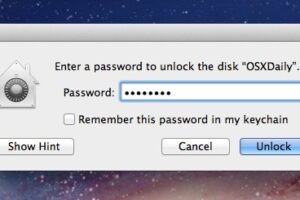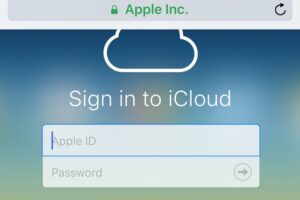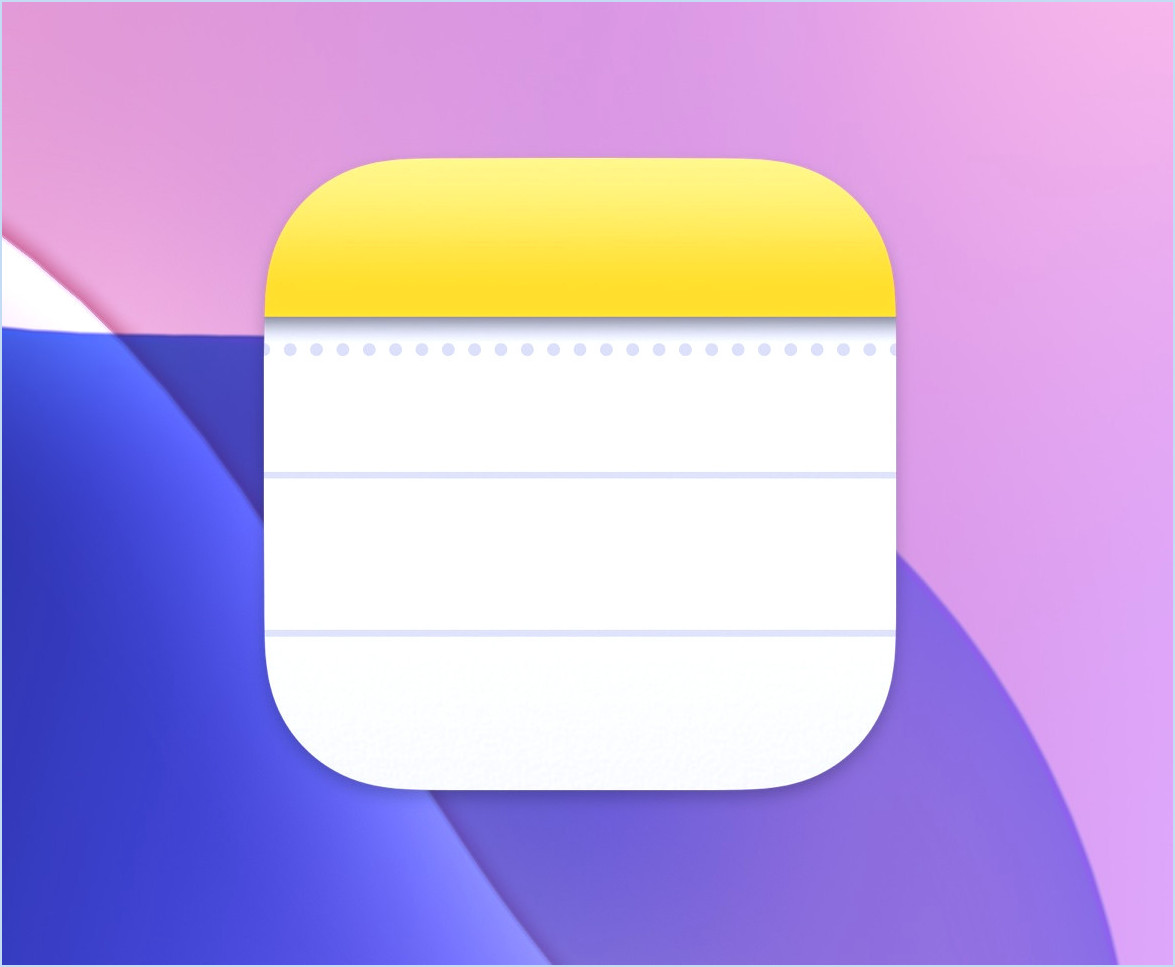Résoudre et dépanner les problèmes et problèmes de macOS Big Sur

Rencontrez-vous des problèmes après la mise à jour de votre Mac vers macOS Big Sur? Peut-être que vous rencontrez un problème avec quelque chose dans macOS Big Sur comme le Wi-Fi, les performances lentes et lentes, l'épuisement de la batterie, ou peut-être que vous ne pouvez même pas démarrer la mise à jour. Si vous rencontrez des problèmes avec la dernière version de macOS 11, vous n'êtes pas seul, car certains utilisateurs de Mac ont été confrontés à divers problèmes avec macOS Big Sur.
Avant de vous inquiéter trop, nous sommes là pour vous aider. Cet article abordera certains problèmes et résolutions courants pour tenter de résoudre et de dépanner divers problèmes rencontrés avec macOS Big Sur.
Chaque année, peu de temps après qu'Apple a déployé une mise à jour majeure de macOS auprès du grand public, vous rencontrez souvent de nombreuses personnes se plaignant de problèmes avec la dernière version du logiciel. Eh bien, cette année ne fait pas exception à cet égard, car plusieurs utilisateurs ont déjà signalé divers problèmes liés aux téléchargements échoués de macOS Big Sur, aux problèmes de Wi-Fi après la mise à jour, à l'épuisement de la batterie, etc. Pour vous faciliter la tâche, nous avons compilé une liste des problèmes les plus courants selon la communauté.
Si vous faites partie de ces utilisateurs de Mac malchanceux qui sont affectés par cette mise à jour récente, lisez simplement la suite pour savoir comment vous pouvez dépanner et résoudre certains des problèmes les plus courants de macOS Big Sur qui ont été signalés jusqu'à présent.
Avant de continuer, vous voudrez vous assurer que vous disposez d'une sauvegarde complète du Mac disponible avec Time Machine ou la méthode de sauvegarde de votre choix pour éviter toute perte de données.
Problèmes avec le téléchargement et l'installation de macOS Big Sur
Plusieurs utilisateurs ont signalé qu'ils ne pouvaient pas télécharger la mise à jour du logiciel macOS Big Sur ou que le téléchargement était très lent. Bien que ce soit probablement un problème lorsque les serveurs sont surchargés, il existe de nombreuses autres raisons pour lesquelles vous ne pouvez pas télécharger le logiciel le plus récent.
Si vous obtenez un message d'erreur indiquant «Mise à jour introuvable - la version demandée de macOS n'est pas disponible» lorsque vous essayez de mettre à jour votre appareil à partir des Préférences Système -> Mise à jour du logiciel, vous pouvez visitez le lien pour télécharger sur le Mac App Store puis lancez le téléchargement via le panneau de mise à jour du logiciel.
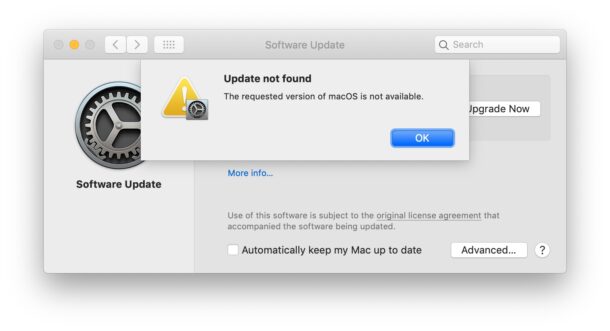
D'un autre côté, si vous obtenez le message d'erreur «Échec de l'installation - une erreur s'est produite lors de l'installation des mises à jour sélectionnées», c'est probablement parce que les serveurs d'Apple sont occupés en raison du nombre de personnes essayant de mettre à jour leurs appareils en même temps. La meilleure chose à faire est d'attendre un moment et de relancer la mise à jour. Pendant que vous attendez, vous pouvez garder un œil sur Page d'état du système d'Apple pour rechercher des problèmes avec les services de mise à jour logicielle macOS.
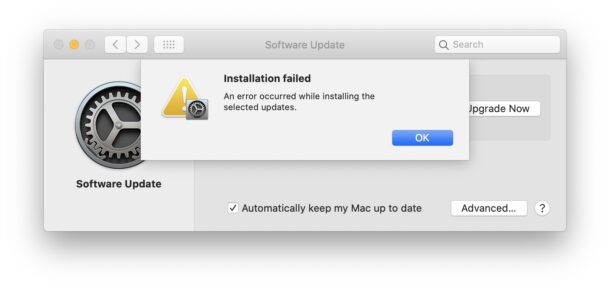
Certains utilisateurs ont également signalé avoir reçu un autre message d'erreur indiquant «Le package% @ est manquant ou non valide» lors d'une tentative de téléchargement ou de mise à niveau vers macOS Big Sur. En règle générale, ce problème particulier peut être résolu en installant d'abord toutes les mises à jour du logiciel système disponibles sur le Mac avant de procéder à la mise à jour majeure.
Une autre erreur courante rencontrée par les utilisateurs de Mac est l'erreur «passerelle expirée» ou «mauvaise passerelle». Des problèmes de connectivité Internet ou des problèmes de serveur Apple pourraient également être une raison de cette erreur. Pour résoudre ce problème, vous pouvez démarrer votre Mac en mode sans échec en maintenant la touche Maj enfoncée pendant le démarrage de votre système, puis réessayer de télécharger / installer macOS Big Sur.
Vous pouvez lire cet article dédié pour plus d'informations sur les erreurs de téléchargement et d'installation de macOS Big Sur.
Impossible d'installer macOS Big Sur sur les anciens MacBooks
Si vous utilisez un modèle de la fin de 2013 ou de la mi-2014 du MacBook Pro Retina 13 pouces, vous avez peut-être reçu une erreur indiquant que la mise à jour ne peut pas être installée sur cet ordinateur. Ou bien, votre Mac a peut-être démarré sur un écran vide ou un cercle avec une ligne.
Dans de tels cas, vous pouvez redémarrer avec succès votre Mac en appuyant sur le bouton d'alimentation de votre MacBook et en le maintenant enfoncé pendant au moins 10 secondes. Cela forcera le redémarrage de votre Mac. Maintenant, débranchez tout appareil externe connecté à votre Mac et rallumez-le pour voir s'il démarre normalement. Si le problème persiste, la réinitialisation du SMC et de la NVRAM / PRAM de votre Mac peut être très utile, car suggéré par Apple.
Wi-Fi en baisse, lent, autres problèmes sans fil
Si vous rencontrez des difficultés pour vous connecter à un réseau Wi-Fi ou si vous ne parvenez pas à accéder correctement à Internet, en particulier après la mise à jour vers macOS Big Sur, vous n'êtes pas seul. Une poignée d'utilisateurs ont signalé que la connexion est fréquemment interrompue, que Mac ne se connecte pas de manière fiable au Wi-Fi ou que les performances globales du réseau font défaut.
Bien que des problèmes liés au logiciel puissent être la raison pour laquelle vous rencontrez des problèmes, des paramètres DNS incorrects, des interférences de périphériques USB et des problèmes de routeur / modem sans fil peuvent également vous empêcher d'accéder à votre réseau Wi-Fi. Si vous avez de la chance, la réinitialisation de votre routeur Wi-Fi devrait résoudre certains des problèmes liés à la connectivité.
Si la réinitialisation de votre modem n'a pas aidé dans votre instance, vous devrez peut-être créer un nouvel emplacement réseau avec des paramètres personnalisés ou créer une nouvelle configuration Wi-Fi dans macOS Big Sur. La réinitialisation du SMC et de la NVRAM de votre Mac peut parfois également aider à résoudre les problèmes de Wi-Fi.
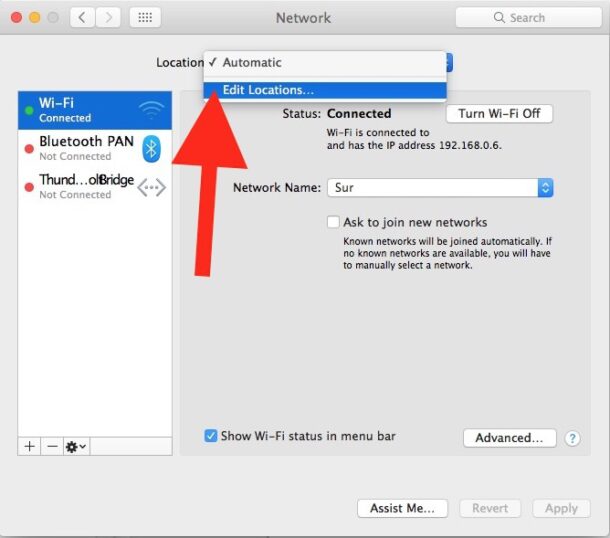
Mac ne parvient pas à démarrer et à résoudre des problèmes de connexion
Certains utilisateurs ont rencontré des problèmes pour démarrer leur Mac après la mise à jour réussie vers macOS Big Sur. Plus précisément, lorsqu'ils essaient d'allumer leur Mac, celui-ci reste bloqué sur l'écran de chargement ou ils ne peuvent tout simplement pas se connecter à leurs comptes d'utilisateurs.
Si vous avez rencontré un problème similaire, vous pouvez essayer de forcer le redémarrage de votre Mac pour voir si cela résout le problème. Pour forcer le redémarrage d'un Mac, maintenez le bouton d'alimentation enfoncé jusqu'à ce que l'écran devienne noir. Ensuite, attendez quelques secondes et remettez-le sous tension. En ce qui concerne les problèmes de connexion, vous pouvez d'abord essayer de vous connecter avec un autre compte, si vous en avez. Vous pouvez également essayer de démarrer en mode de récupération et d'exécuter First Aid via l'Utilitaire de disque.
Une autre option de dernier recours serait de démarrer en mode sans échec et de réinstaller macOS Big Sur, ce qui comporte un certain risque de perte de données, alors assurez-vous d'avoir une sauvegarde complète de votre Mac avant de faire quelque chose comme ça.
Vidange de la batterie après la mise à jour de macOS Big Sur
Peu de temps après l'installation de macOS Big Sur, vous remarquerez peut-être que la batterie de votre Mac se décharge plus rapidement que d'habitude. Cela est principalement dû au fait que votre Mac effectue certaines tâches d'arrière-plan et indexe après la mise à jour. Cette activité utilise des ressources système qui à leur tour ont un impact sur la durée de vie de la batterie. Habituellement, cela est temporaire car les performances de la batterie reviennent à la normale après quelques heures une fois que toutes les activités d'arrière-plan et les optimisations sont terminées.
Cependant, si l'épuisement de la batterie est un problème persistant dans votre cas, vous devrez peut-être vérifier le moniteur d'activité intégré pour voir quelles applications ont le plus grand impact sur les performances de la batterie de votre Mac. Vous pouvez lancer Activity Monitor à partir de la recherche Spotlight, accessible à l'aide du raccourci clavier Commande + Espace. Après le lancement, cliquez sur l'onglet «Energy Impact» (accessible uniquement sur MacBooks) pour trier les applications en fonction de leur impact sur la batterie.
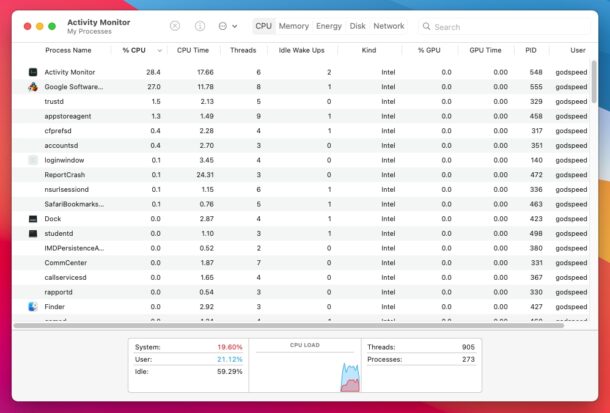
Applications indésirables exécutées en arrière-plan
Maintenant que vous savez quelles applications ont le plus grand impact sur la batterie de votre Mac, il est temps d'empêcher ces applications de se lancer automatiquement au démarrage. Les applications tierces telles que Spotify, OneDrive, Dropbox, etc. s'exécutent automatiquement en arrière-plan sur votre Mac après votre connexion, ce qui pourrait avoir un impact sur la batterie.
Pour contrôler quelles applications peuvent se lancer automatiquement après le démarrage, rendez-vous dans Préférences Système -> Utilisateurs et groupes et cliquez sur votre nom d'utilisateur Mac. Ensuite, cliquez sur "Éléments de connexion" comme indiqué dans la capture d'écran ci-dessous et vous pourrez trouver et supprimer toutes les applications indésirables qui s'ouvrent automatiquement lorsque vous vous connectez.
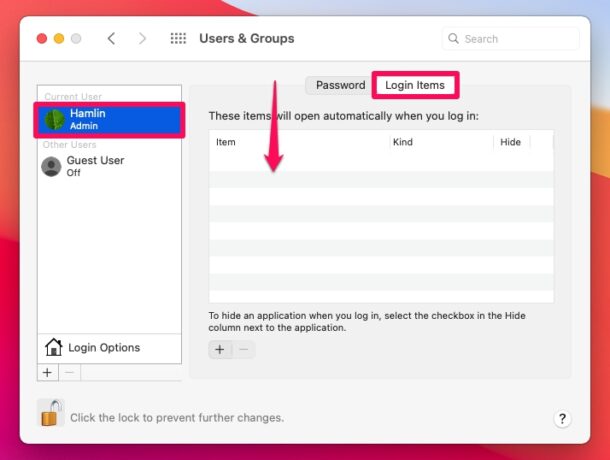
Les applications se bloquent ou ne se lancent pas
Certaines des applications installées sur votre Mac peuvent se comporter de manière anormale ou se bloquer au lancement après la mise à jour vers macOS Big Sur. Cela est probablement dû au fait que les applications n'ont pas encore été mises à jour pour prendre en charge la dernière version du logiciel système. Par conséquent, il est fortement recommandé de mettre à jour toutes vos applications après l'installation de la mise à jour, car certaines applications peuvent avoir reçu des mises à jour d'optimisation pour fonctionner correctement avec macOS Big Sur.
Pour vérifier les mises à jour des applications, lancez l'App Store sur votre Mac à partir du Dock et cliquez sur «Mises à jour» dans le volet gauche. Si le problème persiste après la mise à jour, vous pouvez essayer de forcer la fermeture et la relance de l'application pour voir si elle résout le problème.
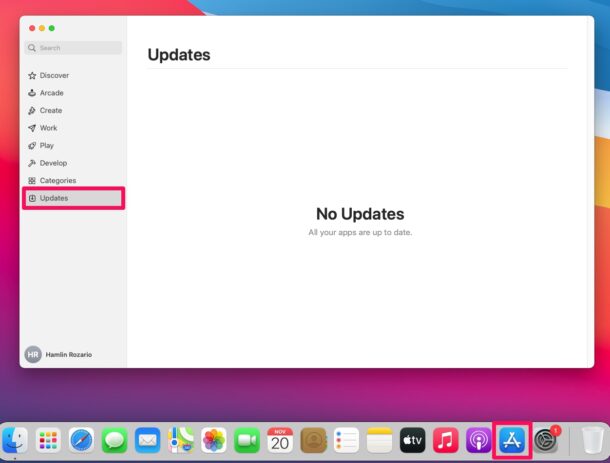
Fans bruyants après l'installation de macOS Big Sur
Si les fans de votre Mac sonnent plus fort après la mise à jour du logiciel vers macOS Big Sur, ne vous inquiétez pas. Bien que la mise à jour soit terminée, macOS continuera à s'optimiser pour votre ordinateur en effectuant des tâches en arrière-plan et en indexant pendant quelques heures. Cette opération utilise plus de ressources système, grâce à laquelle les ventilateurs de votre Mac se déclenchent et tournent à un régime plus élevé pour refroidir les composants du système. Une fois l'activité en arrière-plan terminée, le comportement du ventilateur devrait revenir à la normale.
Performances généralement lentes
C'est un problème assez courant après chaque mise à jour majeure de macOS, mais il n'y a rien à craindre dans la plupart des cas. Après avoir installé la mise à jour avec succès, si macOS Big Sur vous a notifié un message disant «Optimisation de votre Mac: les performances et la durée de vie de la batterie peuvent être affectées jusqu'à ce qu'elle soit terminée», cela n'a rien d'extraordinaire.
Comme mentionné précédemment, votre Mac continue d'effectuer des tâches d'arrière-plan et d'indexation pendant quelques heures, ce qui pourrait non seulement affecter la durée de vie de la batterie, mais également affecter temporairement les performances globales. Donnez-lui un jour ou deux pour que toutes les activités de fond se terminent et voyez si la performance est revenue à la normale.
Si vous avez récemment acheté un nouveau Mac alimenté par la puce M1 d'Apple, vous pouvez rencontrer des problèmes de performances avec certaines applications qui ne sont pas optimisées pour le silicium Apple. En effet, de nombreux développeurs doivent encore mettre à jour et optimiser leurs applications pour les nouvelles puces M1. Ces applications ou applications non optimisées conçues pour les Mac Intel sont essentiellement émulées pour fonctionner sur des Mac M1 à l'aide de l'environnement de traduction Rosetta 2 d'Apple. Cette situation devrait grandement s'améliorer au cours des prochains mois à mesure que de plus en plus de développeurs ajouteront la prise en charge de ces nouveaux processeurs.
L'imprimante ne fonctionne pas après Big Sur
Pour certains utilisateurs de Mac, leurs imprimantes ont cessé de fonctionner après la mise à jour vers macOS Big Sur.
La première chose à faire est de vérifier si des pilotes d'imprimante mis à jour sont disponibles pour votre imprimante particulière sur le site Web du fabricant. Cela varie bien sûr en fonction du fabricant de l'imprimante, et vous pouvez également contacter leur service d'assistance technique pour obtenir de l'aide.
Une autre option consiste à réinitialiser le système d'impression sur le Mac ou à désinstaller et réinstaller l'imprimante en procédant comme suit:
- Ouvrez les Préférences Système et accédez à Imprimantes
- Sélectionnez l'imprimante et cliquez sur le bouton moins - pour supprimer l'imprimante du Mac
- Redémarrez ensuite le Mac
- Réinstaller l'imprimante
Essayez à nouveau d'imprimer, si cela fonctionne, vous êtes prêt à partir. Et encore une fois, si cela ne fonctionne pas, il est peut-être temps de contacter le service d'assistance technique officiel du fabricant de votre imprimante.
Rien ne fonctionne pour résoudre le problème? Envisagez de déclasser
Si aucune des méthodes de dépannage ci-dessus n'a fonctionné en votre faveur et que macOS Big Sur est toujours inutilisable sur votre Mac, vous envisagez peut-être de revenir à macOS Catalina ou Mojave.
Dans ce cas, vous pouvez restaurer votre Mac à partir d'une sauvegarde Time Machine précédente, ce qui est sans doute le moyen le plus pratique de revenir à macOS Catalina ou Mojave. Vous aurez bien sûr besoin d'une sauvegarde Time Machine valide pour y parvenir.
Vous pouvez également essayer de réinstaller macOS via Internet Recovery, qui tentera de réinstaller la version de macOS fournie avec le Mac.
Et bien sûr, si vous avez besoin d'une assistance supplémentaire, vous pouvez contacter l'assistance officielle Apple. Vous avez la possibilité de discuter avec l'assistance Apple depuis n'importe quel appareil ou de parler à un agent en direct d'Apple pour obtenir des instructions étape par étape.
-
J'espère que vous avez pu résoudre tous les problèmes ou problèmes qui affectaient votre Mac après la mise à jour vers macOS Big Sur. À quel problème spécifique étiez-vous confronté sur votre machine macOS? Laquelle de ces méthodes de dépannage a fonctionné pour vous? Avez-vous eu un autre problème non répertorié ici? Avez-vous trouvé une autre solution à votre problème? Avez-vous des conseils supplémentaires à partager avec nous? Partagez vos expériences avec les problèmes liés à macOS Big Sur dans les commentaires ci-dessous, et exprimez également vos pensées et vos opinions.